虚拟现实制作技术Unity教案项目十 三维游戏场景设计二.docx
《虚拟现实制作技术Unity教案项目十 三维游戏场景设计二.docx》由会员分享,可在线阅读,更多相关《虚拟现实制作技术Unity教案项目十 三维游戏场景设计二.docx(13页珍藏版)》请在冰点文库上搜索。
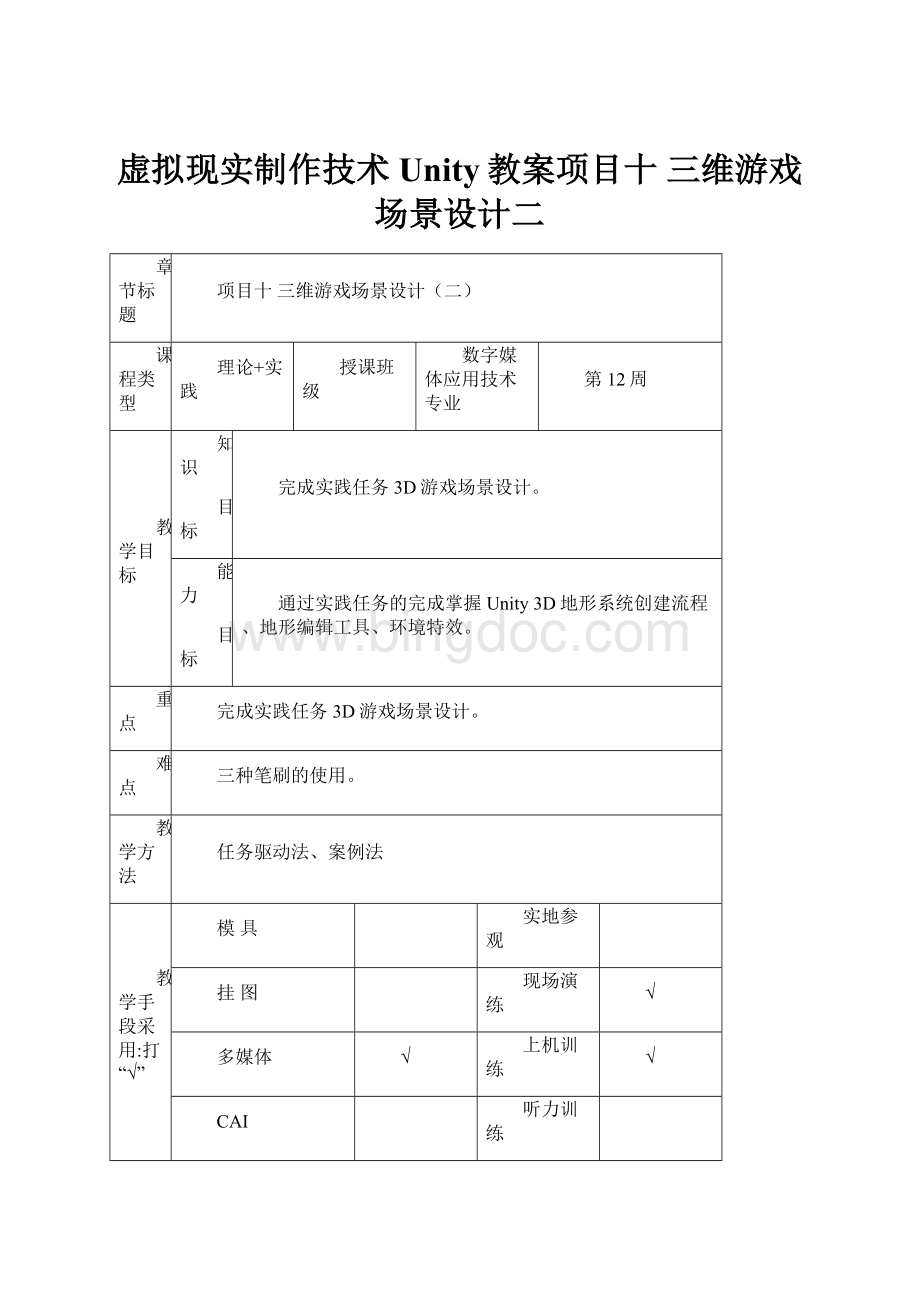
虚拟现实制作技术Unity教案项目十三维游戏场景设计二
章节标题
项目十三维游戏场景设计
(二)
课程类型
理论+实践
授课班级
数字媒体应用技术专业
第12周
教学目标
知识
目标
完成实践任务3D游戏场景设计。
能力
目标
通过实践任务的完成掌握Unity3D地形系统创建流程、地形编辑工具、环境特效。
重点
完成实践任务3D游戏场景设计。
难点
三种笔刷的使用。
教学方法
任务驱动法、案例法
教学手段采用:
打“√”
模具
实地参观
挂图
现场演练
√
多媒体
√
上机训练
√
CAI
听力训练
虚拟仿真
其他
教学过程设计(分教学步骤列出内容、时间安排、教学方法、训练项目、素材等)
过程
教师活动
学生活动
课程
导入
游戏场景的设计与制作是游戏开发的重要环节,逼真的游戏场景能够给玩家以真实感,目前市场上流行的大型网游,游戏场景做的十分细致,本项目基于Unity地形编辑器来制作3D游戏地形,为了让玩家能够亲临3D世界,我们在游戏场景中加入第一人称/第三人称实现场景漫游效果。
观看幻灯片
思考
讨论
新
课
一、前期准备工作
前期的准备工作已经在上节课完成,包括创建项目,保存场景,导入资源,创建地形,抬高地面等。
二、项目实施
步骤5:
更改地形属性
步骤6:
绘制凸起地形
通过设置地形参数就可以对地形上的地貌进行编辑,单击平整的地形,之后在右侧的Inspector中的Terrain(Script)中就可以对地貌进行编辑。
在下图中可以看到,左边3个按钮——Raise/LowerTerrain(提高和降低高度)、PaintTargetHeight(绘制目标高度)以及SmoothHeight(平滑高度)可以用来修改地形的大体形状。
图1
选择第一个按钮项,绘制山峰,选择第四种笔刷,回到地形区域可以看到蓝色的光点,按住鼠标左键不松手,往上拖动就会产生一些高度,如果要增加高度,可设置Settings中的Opacity数值,如图2所示。
图2图3
步骤7:
笔刷调节
在设计山脉的过程中可能涉及不同高度、不同大小以及不同形态的高山,Unity3D提供了各种不同类型的笔刷,如图3所示。
在每一种笔刷的下方也可以对笔刷的大小等属性进行调节。
新
课
第一种笔刷:
在首选项中可以对地形进行山脉的设计,单击此按钮,激活提高和降低地形高度的工具,如图4所示。
图4
第二种笔刷:
地形编辑器中的第二个按钮可以对地形高度进行设计,此时可以打开设置地形特定高度页面,如图5所示。
图5图6
第三种笔刷:
地形编辑器中的第三个按钮是平滑过渡地形工具。
选择一个合适画笔,如图6所示。
注:
选择笔刷工具,按住Shift键加鼠标左键是降低地形高度。
需要注意的是,进行降低地形高度的操作时,不能使地形水平低于地形最小高度。
即地形创建时的初始高度是地形的最低限制,之后的操作不能使地形低于该高度。
步骤8:
按住Shift键加鼠标左键选定一块区域加入水资源。
在水资源的周边加入山峰,如图7所示。
新
课
图7
步骤9:
选择第三个按钮来进行高度平滑的设置,选中每个山峰,按住鼠标左键平滑一下。
在Scene视图中拖动鼠标即可平滑过渡地形,可以对已经设计好的,看起来嶙峋的山脉地形进行平滑过渡处理,更加符合山脉的特征,如图8所示。
图8
步骤10:
对地形进行相关材质的贴图
地形在前面的步骤中已经导入了地形贴图,可以单击地形贴图按钮(从左数第4个按钮)
,在界面右下角点击EditTextures中的AddTexture选项。
图9
选择AddTexture,此时弹出AddTerrainTexture界面,选择左面的Select选项,将预先载入的纹理中的Grass(Hill)作为地形贴图纹理,然后单击Add按钮添加进来,右侧的Inspector属性面板选择就会出现材质的缩略图,如图10所示。
新
课
图10
贴图后地形就会被纹理自动全部覆盖,如图11所示。
图11
步骤11:
也可以再添加新的纹理,进行部分贴图。
继续选择地形贴图中的刷子按钮,点击EditTextures中的addTexture选项。
此时弹出AddTerrainTexture界面,选择左面的Select选项,将预先载入的纹理中的Grass&Rock作为地形贴图纹理,然后单击Add按钮添加进来。
图12
注:
TargetStrength是必须大于0的,才能进行纹理的更改。
修改画笔的大小BrushSize的值为61,然后单击每一座山峰修改纹理,主要不光要修改山峰正面,还要修改山峰背面。
如图13所示。
新
课
图13
步骤12:
添加树木
在地形编辑器中单击第五个按钮,执行EditTrees→AddTree命令,添加树的预制体,选择BigTree,单击Add按钮添加,如图14、图15所示。
图14图15
给相应的区域单击种上树。
树数量的多少与笔刷的大小,以及密度是有关系的。
即可完成树木的添加,添加后效果如图16所示。
图16
步骤13:
加入一些花草以及岩石
草和岩石的添加方法与树木非常相似,如图17所示。
首先在地形编辑器中选择第六个按钮(添加草与网格模型)可以设置草的最大高度、草的最小高度、密度以及间隔颜色等。
新
课
图17
选择EditDetail→AddGrassTexture选项,就可以弹出添加草的对话框,如上图所示。
单击Add按钮之后右侧Inspector面板中的Details就会出现Grass选项,在Brush中选择合适的笔刷类型,在地形中就可以画出草地。
草地在近景区域可以看到,在远景区域就很难看到。
步骤14:
水的添加
在Unity3D中已经内嵌了水的资源包,所以首先要找到水的资源包。
在Project文件夹里找到Water文件夹,具体路径为Assets/StandardAssets/water(proonly/Water4/Water4Example(Advanced))。
图18图19
直接将Water4Example(Advanced)文件拖入Scene场景中单击就可以找到Scene中的水模型,运用快捷键W(移动)和R(缩放)在场景中正确地放置水,如图19所示。
新
课
步骤15:
修改天空盒效果
选择Window→Lighting→Scene标签中有一个Skybox,打开,选择名称为“7”的天空盒,如图20所示。
图20
添加雾天的效果,在Scene标签中拖动滚动条往下,选择Fog就可,如图21所示。
雾的效果在近景下更明显。
图21
添加风域的效果,在GameObject→3DObject→WindZone,就可添加风的几种方向模式,运行时就可以看到树的摆动效果,如图22所示。
图22
步骤16:
第一人称漫游操作
到现在为止,游戏场景布置工作已经基本完成了,接下来需要设计并创建第一人称漫游。
前期工作中资源已经导入,将Project面板中的Assets/StandardAssets/CharacterControllers中的第一人称FPSController拖到Scene视图中
(FPSController要高于地面),这时会在Hierarchy中出现一个FirstPersonController。
代表第一人称的编辑状态是一个胶囊体,这个胶囊体往上拖一下,否则运行时会出现走不动的问题。
FPSController自带摄像机,此时可以将场景中的主摄像机(MainCamera)删除或隐藏。
图23
步骤17:
单击Play按钮,测试效果。
可以在平面上通过W、A、S、D键以及上下左右方向键控制前进、后退、左右旋转、鼠标也可以通过旋转确定移动方向,效果如图片24所示。
图24
三、总结
地形项目实施过程:
1.选择资源加载到项目中2.创建项目3.创建地形4.设置地形信息5.更改地形属性6.绘制凸起地形7.笔刷调节8.使用第一种笔刷9.使用第二种笔刷10.使用第三种笔刷11.凹陷地形的制作12.添加贴图13.添加树木14.放置大量树木15.添加草以及岩石16.其他设置17.水的添加18.天空盒子19.添加光源20.添加光影效果21.添加雾22.导入外部模型23.加入第一人称、第三人称。
课堂
小结
本章主要对Unity地形系统的创建方式与相关参数设定,绘制步骤做一简单介绍,阐述了目前Unity在游戏开发方面常用的游戏地形制作元素,教会大家使用Unity引擎建立起游戏地形,最后通过一个实践案例,将Unity地形元素融为一体,制作一个完整的3D游戏场景,达到学以致用的目的。
思考
讨论
上机
实训
完成课堂任务3D游戏场景设计。
作业
布置
技术要点提示:
请参照”3D游戏场景设计”实践任务,利用Unity地形编辑工具设计两个场景,场景一为环境治理前的地形,包含地形、水资源、树木、草地、天空,场景二为环境治理后的地形,同样也包含地形、水资源、树木、草地、天空。
场景一中设置进入场景二的按钮。